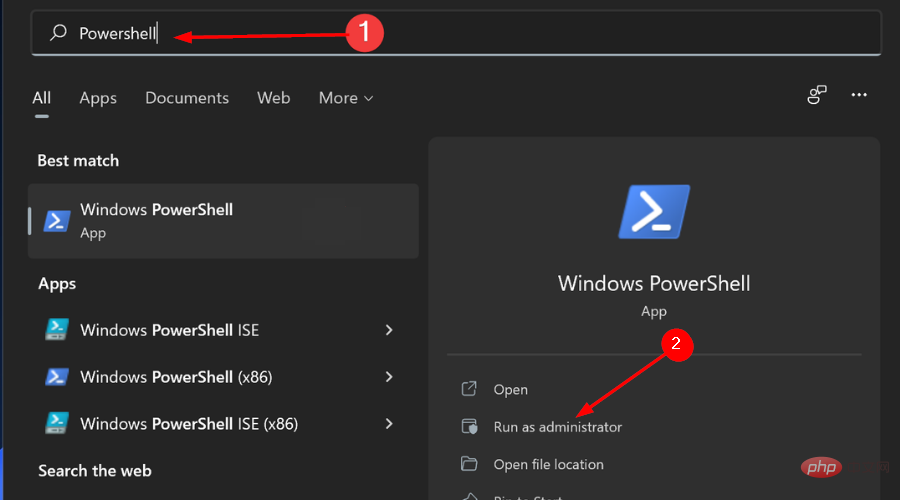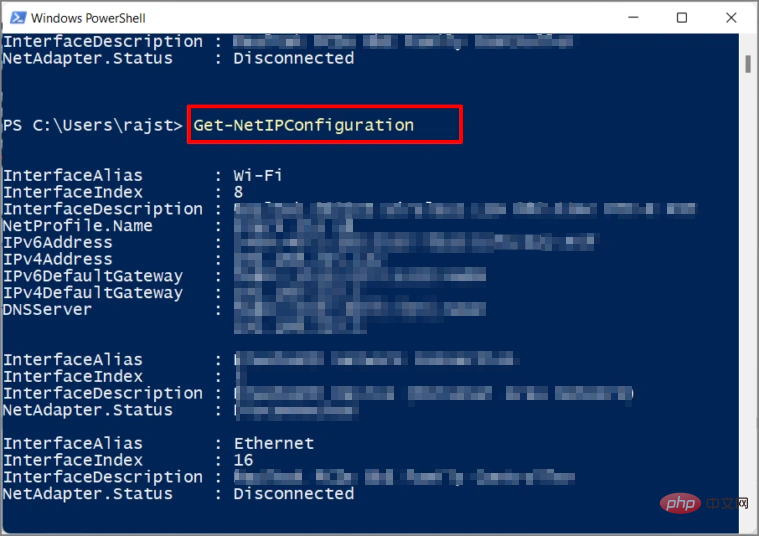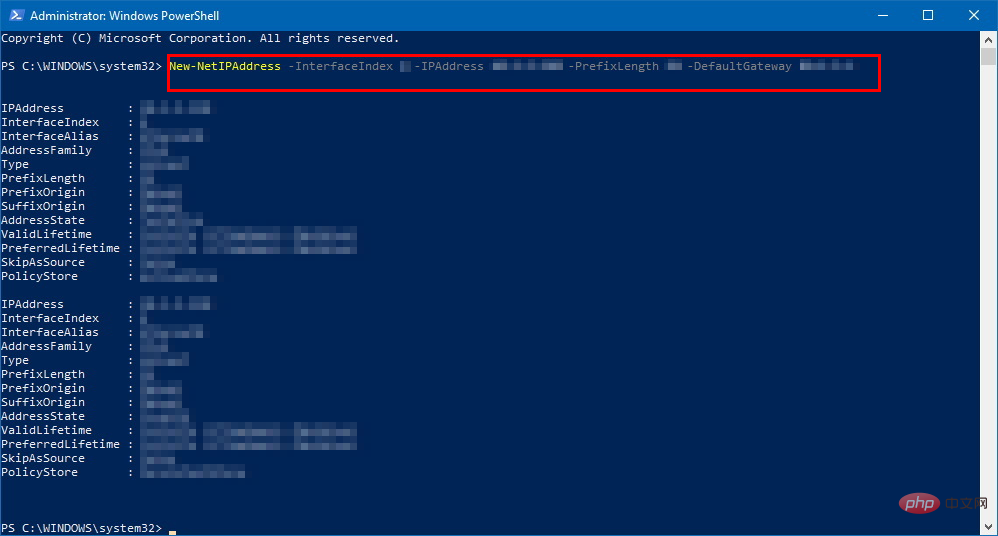4 Cara untuk Menyediakan dan Menukar IP Statik pada PC Windows 11
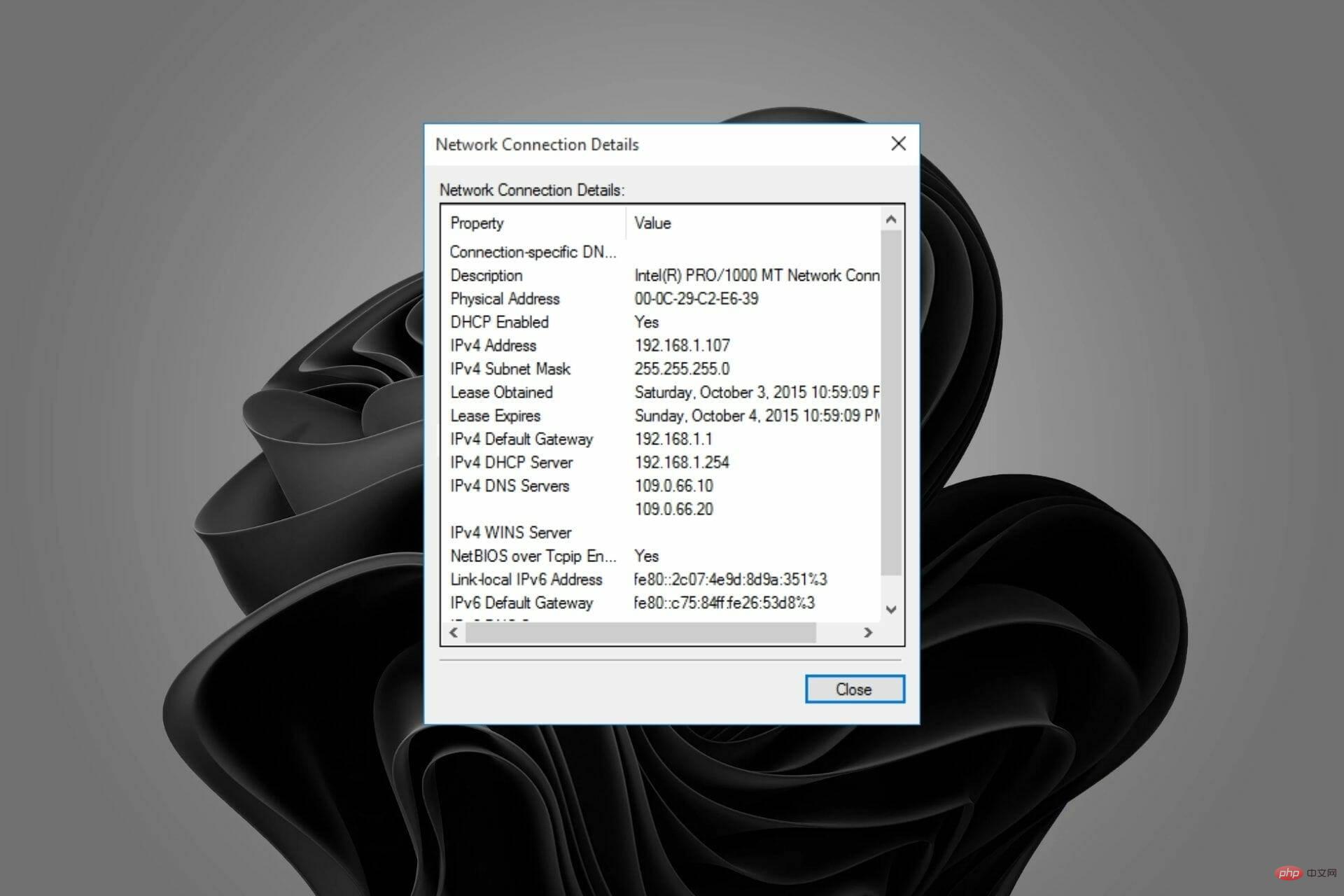
Alamat IP statik ialah nombor tidak berubah yang diberikan kepada komputer oleh Pembekal Perkhidmatan Internet (ISP) anda. Ia digunakan untuk mengenal pasti alamat tertentu buat sementara waktu dan bukannya kumpulan.
Pemain yang melakukan pengehosan tapak web dan perkhidmatan Voice over Internet Protocol (VoIP) akan mendapati bahawa IP statik berfungsi paling baik untuk aktiviti mereka.
Alamat IP statik berkesan atas pelbagai sebab. Sebagai contoh, jika anda mengehoskan pelayan web atau e-mel anda, anda perlu memilikinya supaya anda boleh mengkonfigurasinya.
Walau bagaimanapun, ini tidak boleh dilakukan dengan IP dinamik kerana ia hanya berfungsi untuk masa yang terhad sebelum perubahan.
Biasanya, alamat IP dinamik tertentu diberikan kepada pengguna selagi modem mereka kekal bersambung. Walau bagaimanapun, ini mungkin berubah apabila mereka memutuskan sambungan dan menyambung semula pada masa lain.
Kedua-dua alamat IP statik dan dinamik boleh digunakan untuk sambungan Internet. Walau bagaimanapun, ISP sering memberikan alamat IP statik kepada perniagaan kerana ia lebih dipercayai dan boleh diramal berbanding alamat IP dinamik.
Alamat statik boleh digunakan untuk kebolehpercayaan dan kebolehramalan yang diperlukan, seperti dalam permainan atau persidangan video.
Bagaimana saya tahu sama ada IP saya statik atau dinamik pada Windows 11?
Jika anda baru mengenali rangkaian dan pernah mendengar istilah IP statik atau alamat IP dinamik dan tertanya-tanya apakah perbezaannya, berikut ialah gambaran ringkas.
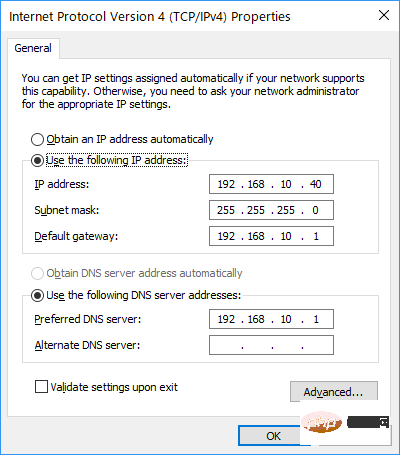
Ringkasnya, alamat IP statik tidak berubah. Sebaliknya, anda menetapkannya secara manual dan ia kekal sedemikian sehingga anda menukarnya.
Bolehkah saya menukar alamat IP saya pada Windows 11? Alamat
IP Dinamik berubah dari semasa ke semasa dan dikeluarkan oleh Pembekal Perkhidmatan Internet (ISP) anda.
StatikAlamat IP memberi anda lebih kawalan ke atas sambungan anda kerana anda sentiasa boleh mencari komputer yang sama pada rangkaian dengan memasukkan alamat yang sama setiap kali.
Menyediakan IP statik amat berguna jika anda perlu mengakses komputer anda atau menjalankan pelayan dari jauh. Contohnya, jika anda mempunyai alamat IP dinamik, anda tidak akan dapat mengakses komputer anda dari jauh kerana anda tidak tahu alamatnya.
Beberapa kelebihan menggunakan alamat IP statik termasuk:
- Meningkatkan kelajuan apabila memuat turun fail besar.
- Ia boleh digunakan untuk sambungan desktop jauh.
- Akses pelbagai program tanpa port pemajuan.
- Ia boleh digunakan untuk permainan dalam talian.
Kelemahan menggunakan alamat IP statik:
- Ia tidak selalu tersedia daripada ISP (Penyedia Perkhidmatan Internet) anda dan mungkin memerlukan bayaran tambahan.
- Ia menyediakan kurang keselamatan berbanding IP dinamik kerana penggodam boleh menentukan lokasi anda dengan lebih mudah.
Menyediakan alamat IP statik adalah mudah dan boleh dilakukan dengan cara yang berbeza. Sila ikuti tutorial di bawah untuk menyediakannya.
Bagaimana untuk menetapkan dan mengubah suai alamat IP statik dalam Windows 11?
1. Gunakan Prompt Perintah
- Klik kekunci Windows, masukkan cmd dalam bar carian, dan kemudian klik untuk menjadi pentadbir Jalankan sebagai .

- Taip arahan berikut dan perhatikan butiran:
<code><strong> ipconfig /all</strong>ipconfig /all
-
<strong>netsh interface ip set address name="Ethernet0" static 10.1.2.220 255.255.255.0 10.1.2.1</strong>Seterusnya, masukkan arahan berikut:<img src="/static/imghw/default1.png" data-src="https://img.php.cn/upload/article/000/887/227/168268975348828.png" class="lazy" alt="在 Windows 11 PC 上设置和更改静态 IP 的 4 种方法">netsh interface ip set address name="Ethernet0" static 10.1.2.220 255.255.255.0 10.1.2.1 -
Taip perintah berikut untuk memperuntukkan ganti
<strong>netsh interface ip add dns name="Ethernet0" 8.8.8.8 index=2</strong>Alamat DNS : antara muka netsh ip add dns name="Ethernet0" 8.8.8.8 index=2
: antara muka netsh ip add dns name="Ethernet0" 8.8.8.8 index=2
- 2 . Menggunakan Tetapan Tekan kombinasi kekunci Windows
 + I
+ I - untuk membuka Tetapan.
 Navigasi ke Rangkaian & Internet
Navigasi ke Rangkaian & Internet - dan klik Buka.
 Klik pada Wi-Fi
Klik pada Wi-Fi - dan cari sambungan semasa anda.
 Klik Edit Tetapan IP dan pilih Manual
Klik Edit Tetapan IP dan pilih Manual - Tetapan.

- Togol butang IPV4. Tetapkan alamat IP statik mengikut butiran dalam Penyelesaian 1 dan klik butang "
".
- 3. Gunakan Panel Kawalan Klik kekunci Windows
 , masukkan Panel Kawalan dalam bar carian dan klik untuk membuka.
, masukkan Panel Kawalan dalam bar carian dan klik untuk membuka. 
- Navigasi ke web dan internet.
 Pilih Pusat Rangkaian dan Perkongsian
Pilih Pusat Rangkaian dan Perkongsian - .

- Dalam anak tetingkap kiri, pilih Tukar tetapan penyesuai.
 Klik kanan pada sambungan rangkaian anda dan klik pada pilihan " Properties
Klik kanan pada sambungan rangkaian anda dan klik pada pilihan " Properties - ".
 Pilih pilihan Internet Protocol Version 4 (TCP/IPv4) dan pilih Properties
Pilih pilihan Internet Protocol Version 4 (TCP/IPv4) dan pilih Properties - .
 Pilih pilihan Gunakan alamat IP berikut, masukkan butiran dalam 1 di atas dan di bawah Gunakan alamat pelayan DNS berikut, tetapkan pelayan DNS pilihan dan tekan butang OK
Pilih pilihan Gunakan alamat IP berikut, masukkan butiran dalam 1 di atas dan di bawah Gunakan alamat pelayan DNS berikut, tetapkan pelayan DNS pilihan dan tekan butang OK
- 4 Menggunakan Powershell Tekan kekunci Windows, taip Powershell dalam bar carian dan klik Jalankan sebagai pentadbir .

- Taip arahan berikut dan tekan Enter, mengambil perhatian butiran:
<strong>Get-NetIPConfiguration</strong>
- Seterusnya, masukkan arahan berikut:
<strong>New-NetIPAddress -InterfaceIndex 4 -IPAddress 10.1.2.220 -PrefixLength 24 -DefaultGateway 10.1.2.1</strong><strong>Set-DnsClientServerAddress -InterfaceIndex 4 -ServerAddresses 10.1.2.1 </strong>
Adakah IP Statik akan Meningkatkan Kelajuan Internet?
Kestabilan alamat IP statik adalah salah satu kelebihan paling ketara berbanding alamat IP dinamik. Walau bagaimanapun, menggunakannya tidak akan meningkatkan kelajuan anda kerana ia tidak menjejaskan kelajuan sambungan internet anda.
Lebar jalur menentukan kelajuan anda boleh memuat turun dari Internet.
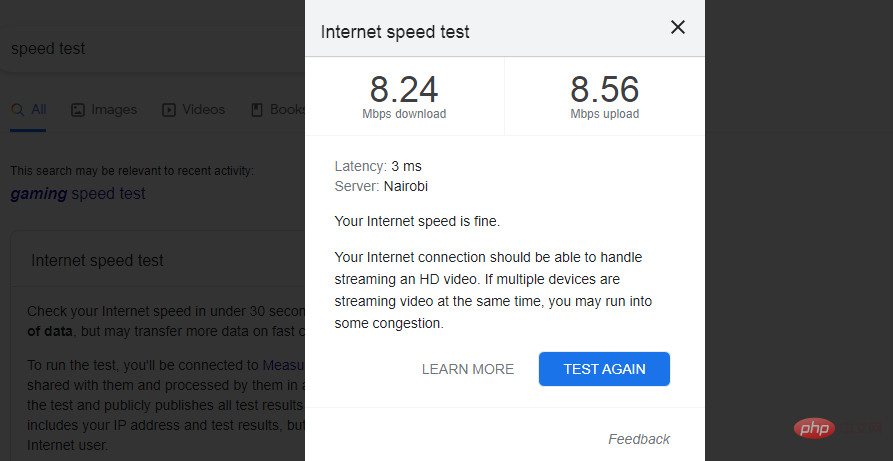
Alamat IP statik akan memastikan tapak web anda sentiasa tersedia kepada pengguna di Internet. Kelebihan lain ialah komputer lain akan sentiasa dapat mencarinya di rangkaian tempatan untuk perkongsian fail atau sambungan desktop jauh tanpa perlu menyemak alamat.
Adakah IP statik bagus untuk permainan?
Alamat IP statik mempunyai beberapa kelebihan berbanding alamat IP dinamik. Pertama, gunakan alamat IP statik, yang kekal sama setiap kali anda log masuk ke Internet.
Ini bermakna komputer dan pelayan boleh mencari sistem anda dengan mudah, yang amat berguna jika anda mengehos tapak web atau mengurus pelayan e-mel.
Walau bagaimanapun, memandangkan alamat statik sentiasa sama, sistem anda terdedah kepada peningkatan risiko keselamatan kerana penggodam boleh menyasarkannya dengan mudah.
Jika sistem anda telah terjejas sebelum ini dan penggodam mengetahui alamat IP peranti anda yang terdahulu, mereka akan dapat mencarinya semula jika anda tidak mengambil langkah berjaga-jaga yang sewajarnya.
Bagaimana untuk menukar alamat IP statik kepada alamat IP dinamik?
Anda juga boleh menyediakan alamat IP kedua untuk memintas tembok api, menjadi hos berbilang sijil SSL atau mengelakkan gangguan rangkaian apabila berhijrah dari satu subnet ke subnet yang lain.
Selain itu, jika anda masih menggunakan Windows 10, ikuti tutorial kami untuk menyediakan alamat IP statik anda.
Jika anda menghadapi masalah menyediakan IP statik, kami berharap tutorial ini membantu dan aktiviti anda di Internet kini lebih lancar.
Atas ialah kandungan terperinci 4 Cara untuk Menyediakan dan Menukar IP Statik pada PC Windows 11. Untuk maklumat lanjut, sila ikut artikel berkaitan lain di laman web China PHP!

Alat AI Hot

Undresser.AI Undress
Apl berkuasa AI untuk mencipta foto bogel yang realistik

AI Clothes Remover
Alat AI dalam talian untuk mengeluarkan pakaian daripada foto.

Undress AI Tool
Gambar buka pakaian secara percuma

Clothoff.io
Penyingkiran pakaian AI

AI Hentai Generator
Menjana ai hentai secara percuma.

Artikel Panas

Alat panas

Notepad++7.3.1
Editor kod yang mudah digunakan dan percuma

SublimeText3 versi Cina
Versi Cina, sangat mudah digunakan

Hantar Studio 13.0.1
Persekitaran pembangunan bersepadu PHP yang berkuasa

Dreamweaver CS6
Alat pembangunan web visual

SublimeText3 versi Mac
Perisian penyuntingan kod peringkat Tuhan (SublimeText3)

Topik panas
 Bagaimana untuk mencari dan menukar alamat MAC anda pada Windows 11
Apr 27, 2023 pm 04:04 PM
Bagaimana untuk mencari dan menukar alamat MAC anda pada Windows 11
Apr 27, 2023 pm 04:04 PM
Adakah anda tertanya-tanya di mana untuk mencari atau bagaimana untuk menukar alamat MAC anda pada Windows 11, tetapi anda masih belum tahu bagaimana untuk melakukannya? Memandangkan alamat IP boleh disembunyikan, artikel ini akan menyediakan langkah mudah untuk menetapkan alamat MAC tersuai daripada sifat peranti pada Windows 11. Bolehkah alamat MAC ditukar? Anda boleh menukar alamat MAC lalai komputer Windows, tetapi pengeluar peranti amat mengesyorkan agar tidak berbuat demikian kerana ia boleh menyebabkan masalah yang tidak dijangka. Pada Pengawal Antara Muka Rangkaian (NIC), alamat MAC dikodkan keras dan tidak boleh ditukar, tetapi dengan sesetengah pemacu ini mungkin boleh dilakukan. Selain itu, pengguna juga boleh menggunakan program pihak ketiga untuk menukar alamat MAC
 Bagaimana untuk menetapkan berbilang alamat IP dalam satu kad LAN pada Windows 10/11
May 30, 2023 am 11:25 AM
Bagaimana untuk menetapkan berbilang alamat IP dalam satu kad LAN pada Windows 10/11
May 30, 2023 am 11:25 AM
Kadangkala adalah perlu untuk memberikan berbilang alamat kepada satu kad LAN. Contohnya, jika anda perlu menjalankan berbilang tapak web dengan alamat IP unik atau mengikat aplikasi ke alamat IP yang berbeza, dsb. Jika anda berfikir tentang cara untuk menetapkan berbilang alamat kepada satu kad antara muka rangkaian atau kad LAN, artikel ini akan membantu anda mencapainya. Ikuti langkah di bawah sehingga tamat dan ia akan dilakukan. Jadi mari kita mulakan! Berikan Berbilang Alamat IP kepada Satu Kad LAN Langkah 1: Gunakan kekunci Windows+R bersama-sama untuk membuka gesaan jalankan dan taip ncpa.cpl, kemudian tekan Enter untuk membuka tetingkap Sambungan Rangkaian. Langkah 2: Klik kanan pada pilihan Ethernet atau WiFi penyesuai rangkaian anda dan klik sifat. Langkah 3: Dari Tetingkap Properties
 Bagaimana untuk mengosongkan cache Address Resolution Protocol (ARP) dalam Windows 10
Apr 13, 2023 pm 07:43 PM
Bagaimana untuk mengosongkan cache Address Resolution Protocol (ARP) dalam Windows 10
Apr 13, 2023 pm 07:43 PM
Address Resolution Protocol (ARP) digunakan untuk memetakan alamat MAC kepada alamat IP. Semua hos pada rangkaian akan mempunyai alamat IP mereka sendiri, tetapi kad antara muka rangkaian (NIC) akan mempunyai alamat MAC dan bukannya alamat IP. ARP ialah protokol yang digunakan untuk mengaitkan alamat IP dengan alamat MAC. Semua entri ini dikumpul dan diletakkan dalam cache ARP. Alamat yang dipetakan disimpan dalam cache dan ia biasanya tidak membahayakan. Walau bagaimanapun, jika entri tidak betul atau cache ARP rosak, anda mungkin mengalami masalah sambungan, isu pemuatan atau ralat. Oleh itu, anda perlu mengosongkan cache ARP dan membetulkan ralat. Dalam artikel ini, kita akan melihat kaedah yang berbeza tentang cara mengosongkan cache ARP. kaedah
 5 Cara Teratas untuk Mencari Alamat Mac Anda pada iPhone Menggunakan Apl Tetapan atau Penghala
Apr 13, 2023 pm 05:46 PM
5 Cara Teratas untuk Mencari Alamat Mac Anda pada iPhone Menggunakan Apl Tetapan atau Penghala
Apr 13, 2023 pm 05:46 PM
Mana-mana peranti yang disambungkan ke Internet mempunyai dua jenis alamat - alamat fizikal dan alamat Internet. Walaupun alamat Internet mengesan peranti di seluruh dunia, alamat fizikal membantu mengenal pasti peranti tertentu yang disambungkan ke rangkaian tempatan. Alamat fizikal ini secara teknikalnya dipanggil alamat MAC, dan jika anda tertanya-tanya sama ada iPhone anda mempunyai satu, ya, semua telefon (termasuk iPhone) mempunyai alamat MAC unik mereka sendiri. Apakah alamat MAC? Kawalan Akses Media atau alamat MAC ialah penunjuk unik yang digunakan untuk mengenal pasti peranti anda daripada peranti lain yang disambungkan ke rangkaian yang sama. Jika anda mempunyai peranti yang boleh menyambung ke internet, ia akan mendaftarkan alamat MAC. Alamat ini dimiliki oleh
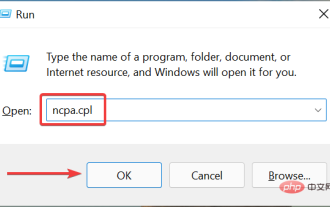 Bagaimana untuk menambah alamat IP sekunder dalam Windows 11
Apr 14, 2023 pm 04:10 PM
Bagaimana untuk menambah alamat IP sekunder dalam Windows 11
Apr 14, 2023 pm 04:10 PM
Mengapa saya perlu memberikan alamat IP sekunder dalam Windows 11? Sekarang, kita sampai kepada soalan yang paling penting, mengapa anda perlu menetapkan alamat IP sekunder atau malah berbilang dalam Windows 11? Dengan mengandaikan anda mempunyai peranti dengan alamat IP lalai dan ingin menggunakan peranti lain, ini mungkin memerlukan penambahan peranti kedua. Selain itu, ia juga digunakan untuk menghoskan pelbagai laman web SSL. Jika anda perlu menghantar sejumlah besar e-mel dalam tempoh masa yang singkat, mungkin berguna untuk mendapatkan berbilang alamat IP, kerana terdapat had pada jumlah yang boleh dihantar dari satu alamat IP dalam jangka masa tertentu. Selain itu, sesetengah pengguna menyediakannya untuk mengelakkan daripada disenaraihitamkan oleh penapis spam. Di samping itu, tambahkan tambahan
 Jualan selepas jualan epal (alamat titik selepas jualan epal)
Jan 11, 2024 pm 10:30 PM
Jualan selepas jualan epal (alamat titik selepas jualan epal)
Jan 11, 2024 pm 10:30 PM
Nombor telefon selepas jualan rasmi Apple: Nombor telefon pusat servis 24 jam Apple: 400-666-8800. Nombor telefon perkhidmatan selepas jualan untuk telefon bimbit Apple ialah: 400-666-8800. -627-2273. Talian perkhidmatan manual perkhidmatan pelanggan Apple ialah 400-627-2273 untuk sokongan selepas jualan; Talian perkhidmatan pelanggan Apple ialah 400-666-8800 Anda boleh menghubungi nombor ini untuk bertanya tentang perkakasan, perisian dan aksesori pihak ketiga produk Apple. Perlu diingatkan bahawa perkhidmatan pelanggan manual Apple tidak menyediakan perkhidmatan 24 jam sehari. Waktu perkhidmatan mereka adalah dari 9 pagi hingga 9 malam (Ahad adalah dari 9 pagi hingga 9 malam.
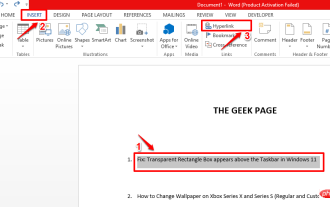 Bagaimana untuk menambah ScreenTip pada dokumen MS Word
Apr 30, 2023 pm 10:19 PM
Bagaimana untuk menambah ScreenTip pada dokumen MS Word
Apr 30, 2023 pm 10:19 PM
Apabila bercakap tentang Word, tidak semuanya boleh atau perlu ditulis dalam teks biasa. Menulis segala-galanya dalam teks deskriptif yang panjang benar-benar boleh menjadikan dokumen Word anda membosankan dan mengelirukan. Sudah tentu, ciri komen adalah pilihan. Tetapi walaupun menambah ulasan boleh menjadikan dokumen anda kelihatan sangat kikuk dan berat. Tetapi bagaimana anda menuding pada teks yang memerlukan penerangan ringkas dan mempunyai kotak kecil muncul di atasnya dengan teks yang anda mahu dipaparkan? Nah, ayat ini boleh dipanggil ScreenTip. Selepas anda memasukkan Petua Skrin ke dalam dokumen anda, apabila anda ingin melihat teks deskriptif yang anda tambahkan, hanya tuding tetikus anda pada teks atau baris tempat Petua Skrin dimasukkan. Dalam artikel ini, kami menyenaraikan 2 kaedah berbeza yang boleh anda gunakan untuk mencapai tujuan yang sama. ikut
 Di manakah saya boleh menukar alamat Meituan saya? Tutorial pengubahsuaian alamat Meituan!
Mar 15, 2024 pm 04:07 PM
Di manakah saya boleh menukar alamat Meituan saya? Tutorial pengubahsuaian alamat Meituan!
Mar 15, 2024 pm 04:07 PM
1. Di manakah saya boleh menukar alamat Meituan saya? Tutorial pengubahsuaian alamat Meituan! Kaedah (1) 1. Masukkan Meituan My Page dan klik Settings. 2. Pilih maklumat peribadi. 3. Kemudian klik alamat penghantaran. 4. Akhir sekali, pilih alamat yang anda ingin ubah suai, klik ikon pen di sebelah kanan alamat dan ubah suainya. Kaedah (2) 1. Pada halaman utama apl Meituan, klik Ambil Keluar, kemudian klik Lagi Fungsi selepas masuk. 2. Dalam antara muka Lagi, klik Urus Alamat. 3. Dalam antara muka Alamat Penghantaran Saya, pilih Edit. 4. Ubah suai satu persatu mengikut keperluan anda, dan akhirnya klik untuk menyimpan alamat.



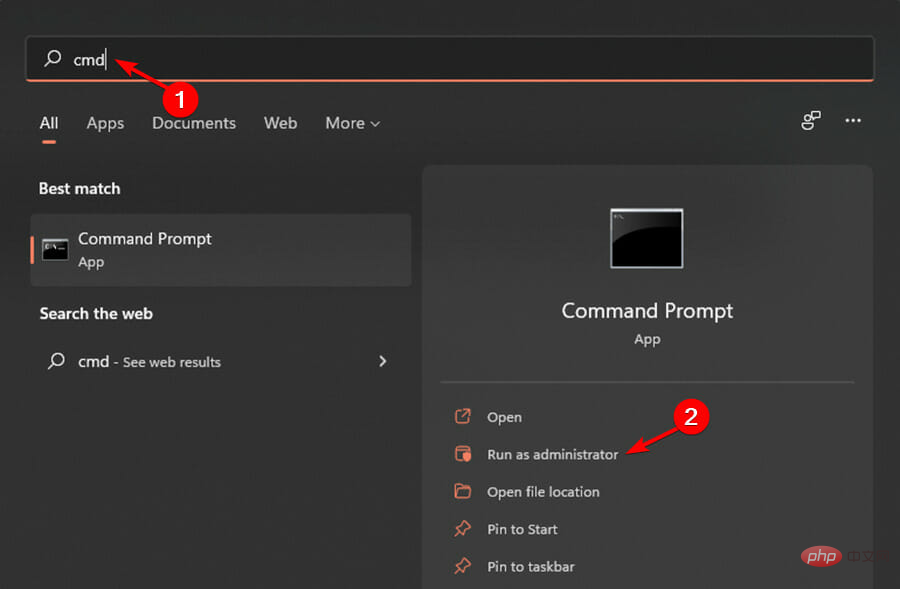
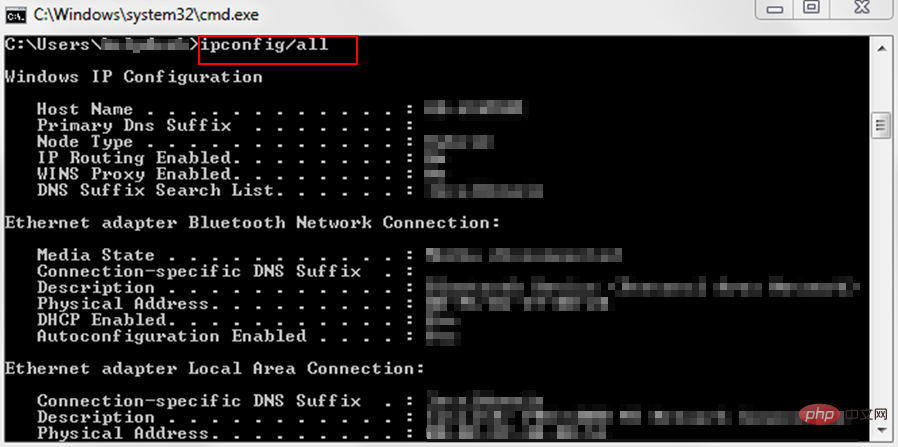
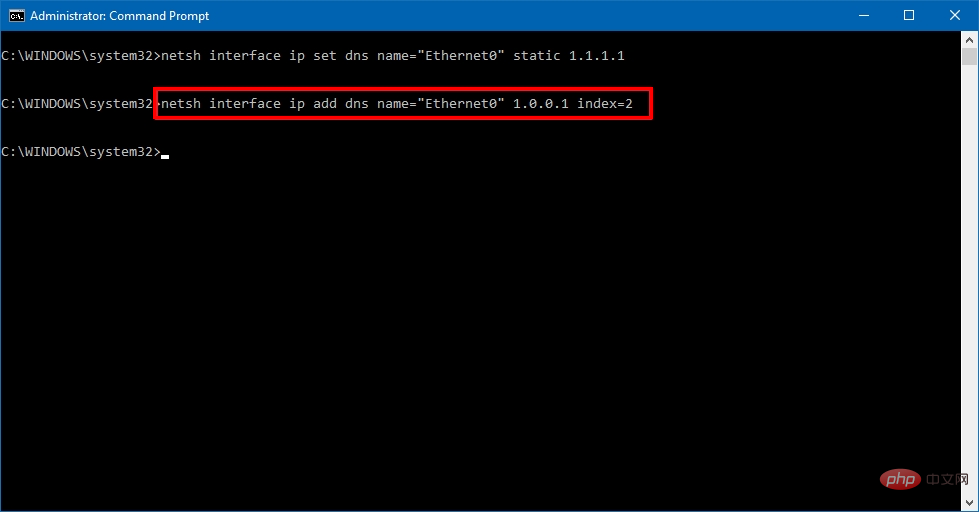 :
: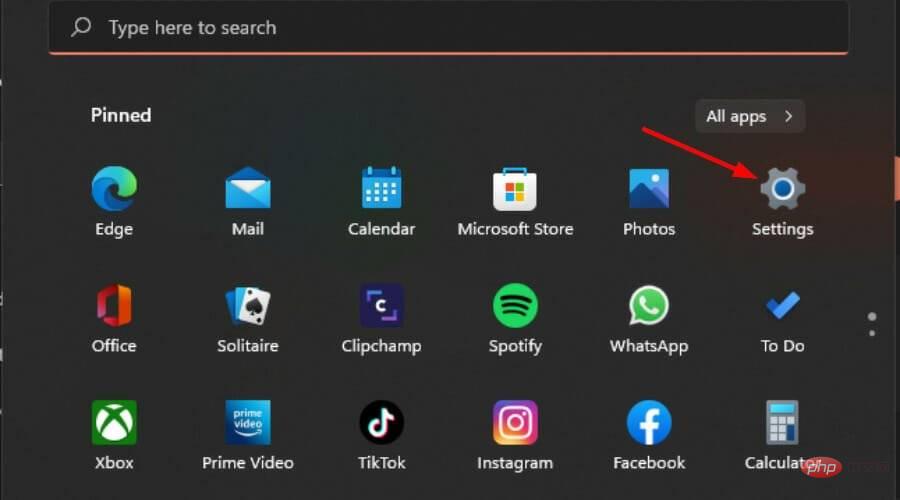 +
+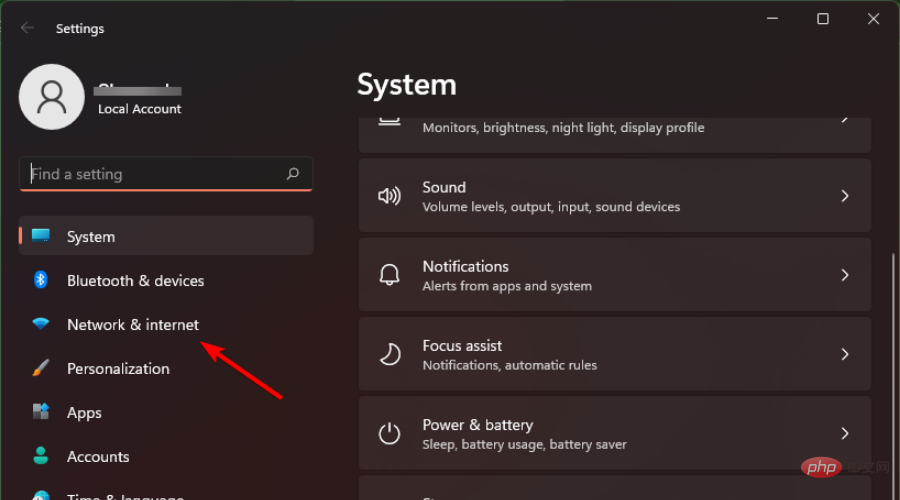 Navigasi ke
Navigasi ke 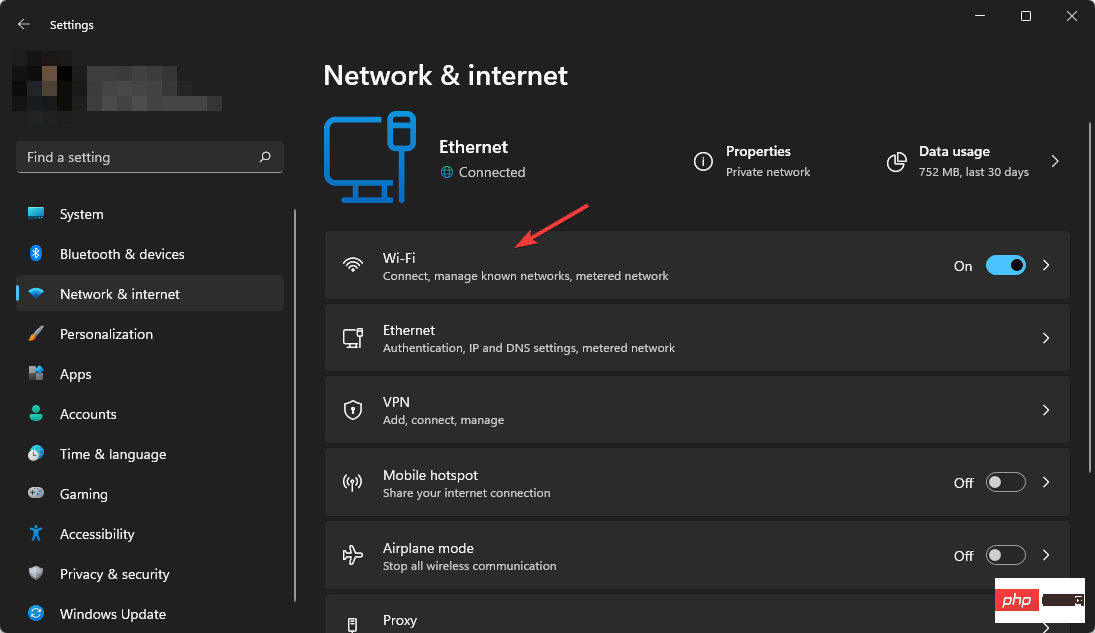 Klik pada
Klik pada 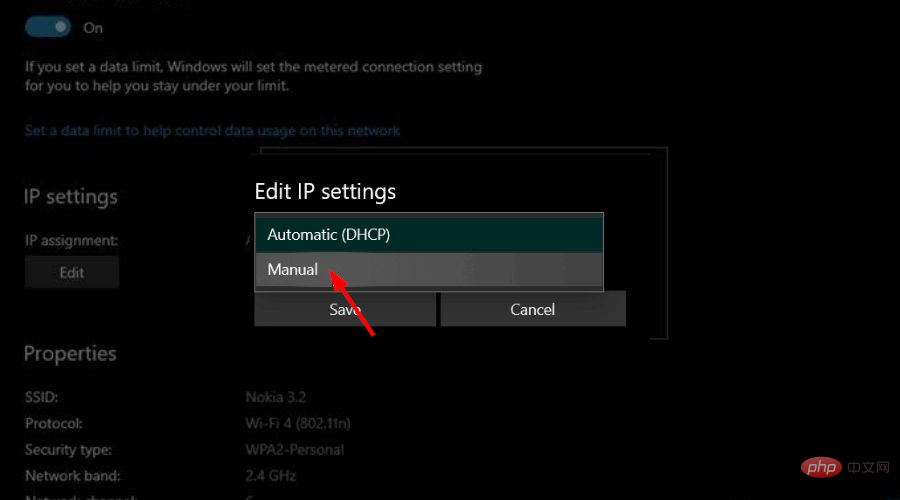 Klik Edit Tetapan IP dan pilih
Klik Edit Tetapan IP dan pilih 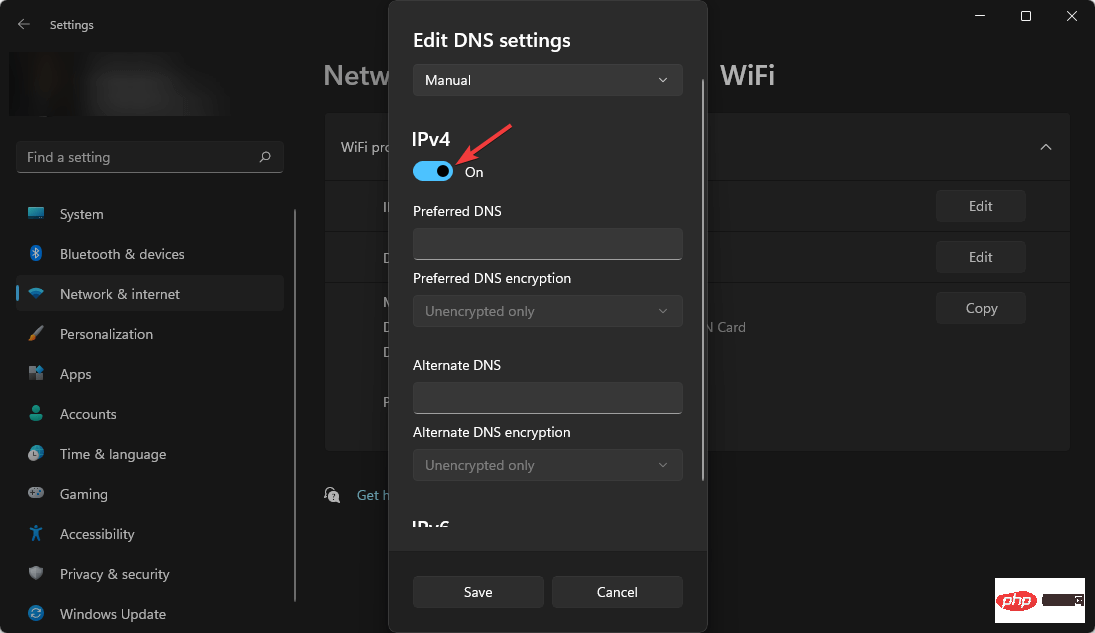
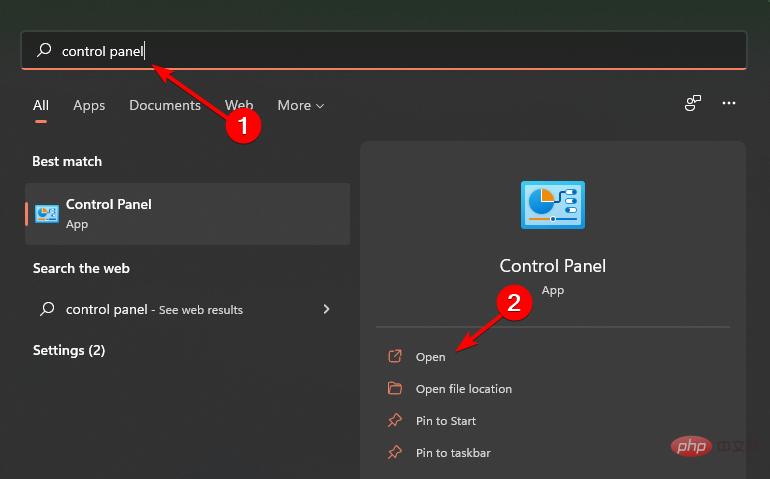 , masukkan Panel Kawalan dalam bar carian dan klik
, masukkan Panel Kawalan dalam bar carian dan klik 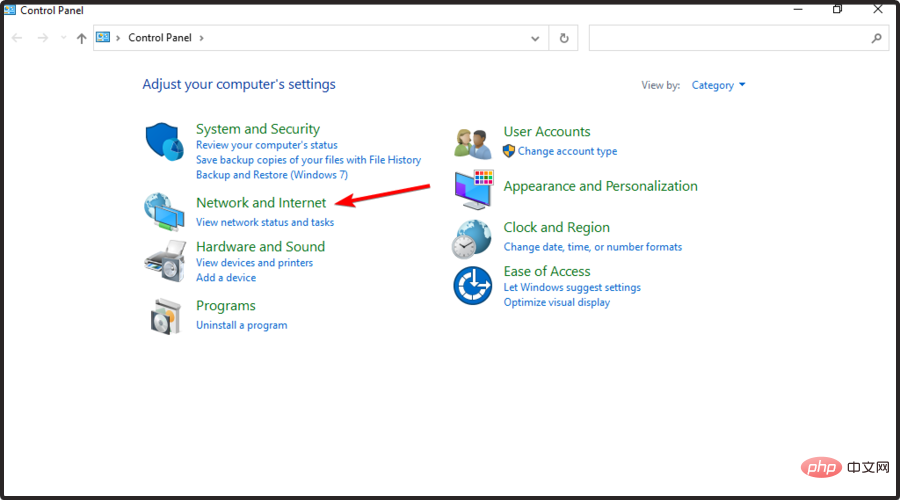
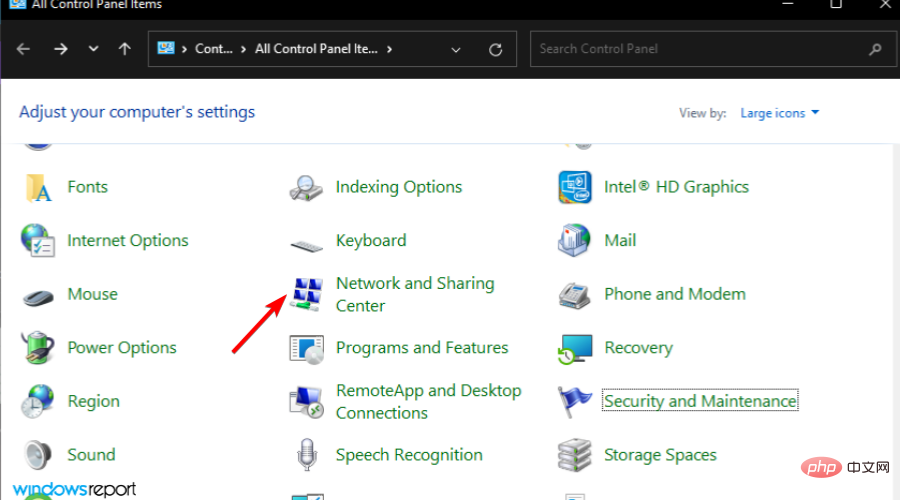 Pilih
Pilih 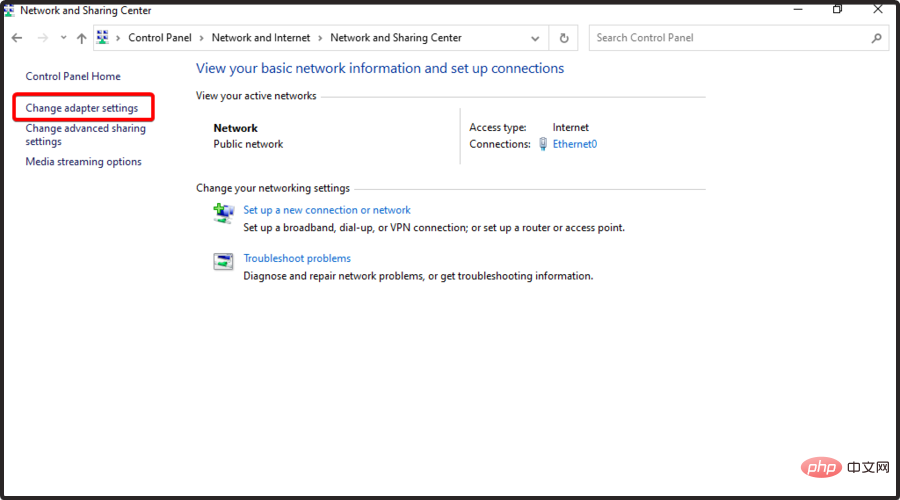
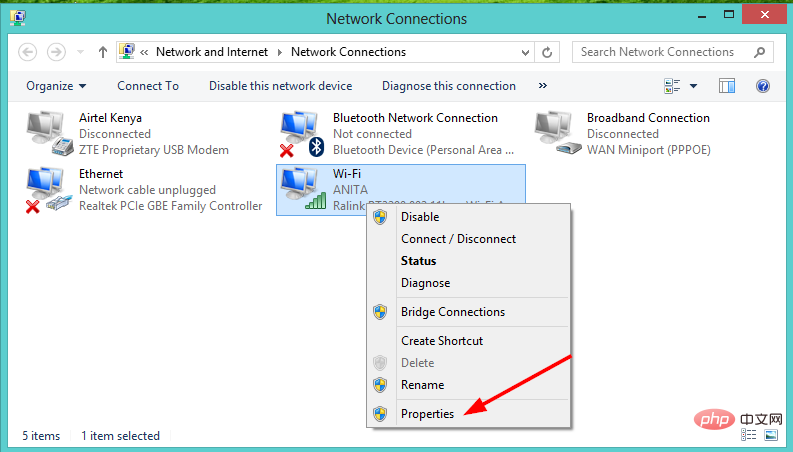 Klik kanan pada sambungan rangkaian anda dan klik pada pilihan "
Klik kanan pada sambungan rangkaian anda dan klik pada pilihan "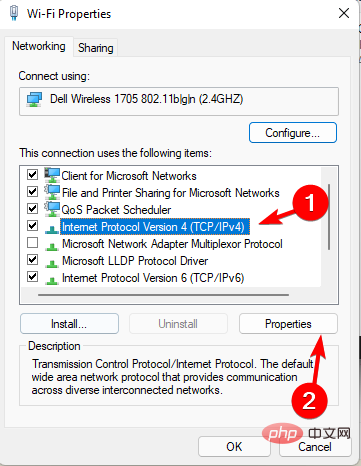 Pilih pilihan Internet Protocol Version 4 (TCP/IPv4) dan pilih
Pilih pilihan Internet Protocol Version 4 (TCP/IPv4) dan pilih 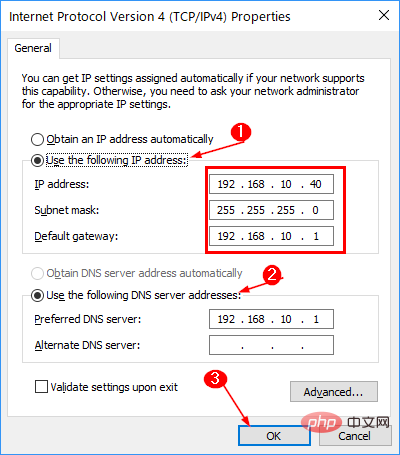 Pilih pilihan Gunakan alamat IP berikut, masukkan butiran dalam 1 di atas dan di bawah Gunakan alamat pelayan DNS berikut, tetapkan pelayan DNS pilihan dan tekan butang
Pilih pilihan Gunakan alamat IP berikut, masukkan butiran dalam 1 di atas dan di bawah Gunakan alamat pelayan DNS berikut, tetapkan pelayan DNS pilihan dan tekan butang